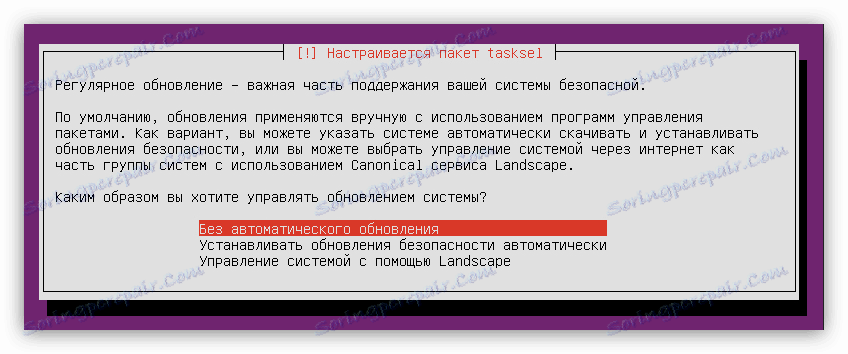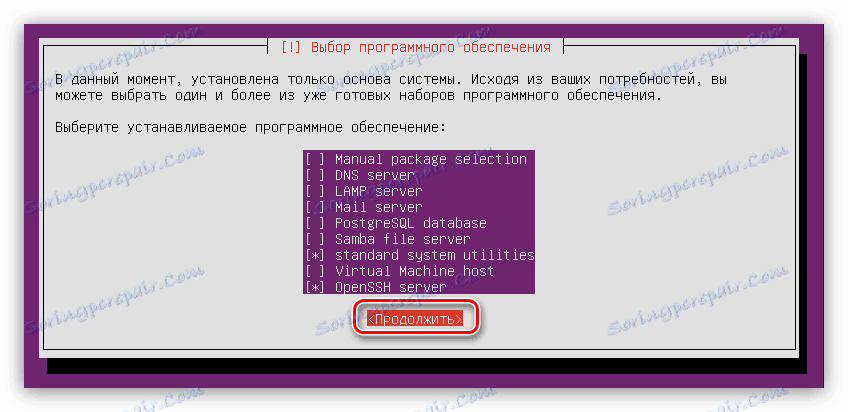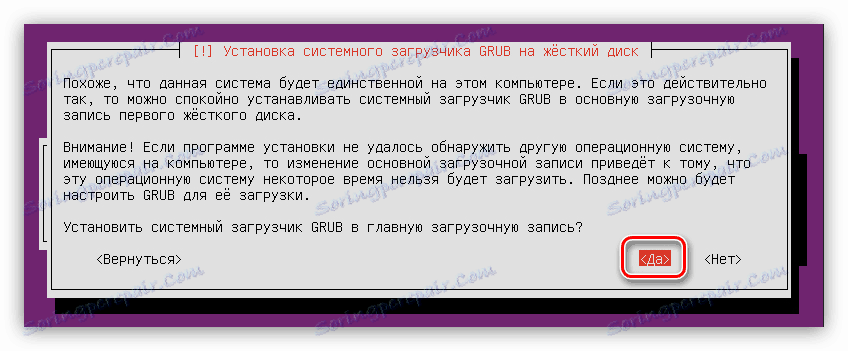Водич за инсталацију Убунту сервера
Инсталација Убунту Сервера се мало разликује од инсталације десктоп верзије овог оперативног система, али се многи корисници још увек плаше стављања сервера на оперативни систем на свом чврстом диску. Ово је делимично оправдано, али процес инсталације неће изазвати никакве потешкоће ако користите наша упутства.
Садржај
Инсталирање Убунту сервера
Убунту Сервер се може инсталирати на већини рачунара, пошто ОС подржава најпопуларније процесорске архитектуре:
- АМД64;
- Интел к86;
- АРМ.
Иако верзија сервера оперативног система захтева минималну снагу рачунара, системски захтеви се не могу пропустити:
- РАМ - 128 МБ;
- Фреквенција процесора је 300 МХз;
- Потребна меморија је 500 МБ за основну инсталацију или 1 ГБ за потпуну инсталацију.
Ако карактеристике вашег уређаја испуњавају захтеве, можете наставити директно на инсталацију Убунту Сервера.
Корак 1: Преузмите Убунту Сервер
Прва ствар коју треба да преузмете саму слику сервер Убунту, да бисте је написали на флеш диск. Да бисте извршили преузимање, требали би бити искључиво са званичне локације оперативног система, јер на тај начин ћете добити неизмењену градњу без критичних грешака и најновијих исправки.
Преузмите Убунту Сервер са званичне странице
На сајту можете преузети две верзије оперативног система (16.04 и 14.04) са различитим битним брзинама (64-битним и 32-битним) кликом на одговарајућу везу.
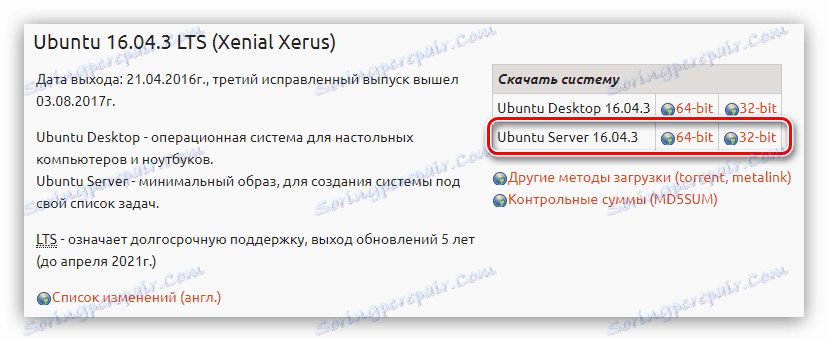
Корак 2: Креирајте УСБ флеш диск за покретање
Након преузимања једног од верзије Убунту Сервера на вашем рачунару, потребно је креирати УСБ флеш диск за покретање. Овај процес траје минимално. Ако претходно нисте написали ИСО-слику на УСБ флеш диску, онда на нашој веб страници постоји одговарајући чланак који даје детаљне инструкције.
Прочитајте више: Како направити боотабле УСБ флеш диск са Линук дистрибуцијом
Корак 3: Покрените рачунар са Фласх диска
Када инсталирате било који оперативни систем, обавезно је покренути рачунар са уређаја на којем се снима систем. Ова фаза је понекад најпроблематичнији за неискусне кориснике, због разлика између различитих верзија БИОС-а. Код нас на сајту постоји потребан материјал, са детаљним описом процеса стартовања рачунара са флеш диска.
Прочитајте више:
Како конфигурирати различите верзије БИОС-а за покретање са УСБ флеш диска
Како проверити верзију БИОС-а
Корак 4: Конфигурирање будућег система
Одмах након што покренете рачунар са УСБ флеш диска, видећете списак из којег треба да изаберете језик инсталатера:
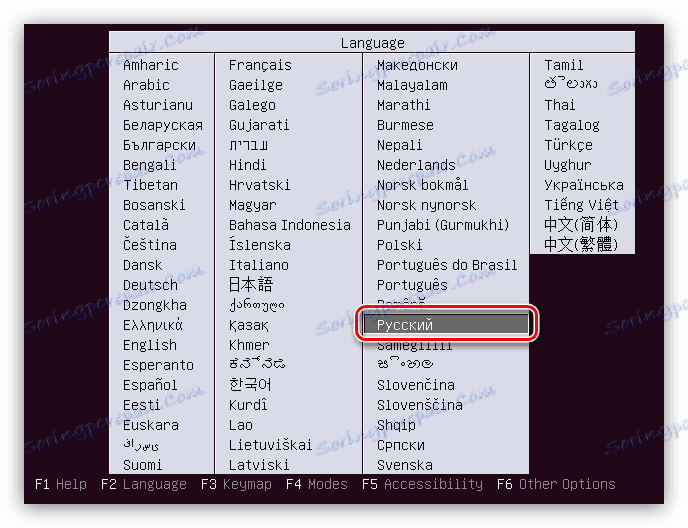
У нашем примеру ће бити изабран руски језик, можете дефинирати друго за себе.
Напомена: приликом инсталације оперативног система, све радње се врше искључиво са тастатуре, па за интеракцију са елементима интерфејса користите следеће тастере: стрелице, ТАБ и Ентер.
Након избора језика, појављује се мени за инсталацију у којем морате кликнути на "Инсталл Убунту Сервер" .
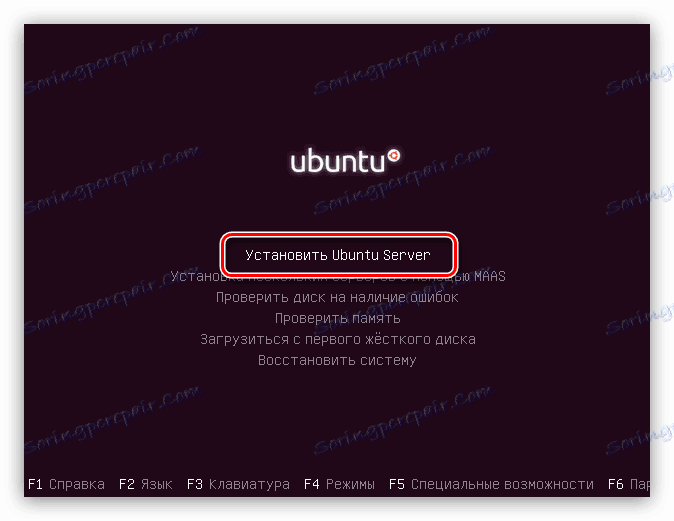
Од сада се започиње прелиминарна поставка будућег система, током које ћете одредити основне параметре и унети све потребне податке.
- У првом прозору од вас ће бити затражено да наведете земљу боравка. Ово ће омогућити систему да аутоматски подешава вријеме на рачунару, као и одговарајућу локализацију. Ако ваша земља нема списак, кликните на дугме "друго" - видећете листу земаља на свијету.
- Следећи корак је избор поставке тастатуре. Препоручљиво је ручно дефинисати изглед тако што ћете кликнути на дугме "Не" и изабрати са листе жељену.
- Затим морате дефинисати комбинацију тастера, након што кликнете на који ће се променити распоред тастатуре. У овом примеру биће изабрана комбинација "Алт + Схифт" , можете изабрати још једну.
- Након избора следи прилично дуга преузимања, током које ће се преузети и инсталирати додатне компоненте:
![преузмите додатне компоненте приликом инсталирања убунту сервера]()
мрежна опрема ће бити дефинисана:
![дефинисање мрежне опреме приликом инсталације убунту сервера]()
и повезан са Интернетом:
- У прозору Поставке налога унесите име новог корисника. Ако планирате да користите сервер код куће, можете унети произвољно име, ако инсталирате у организацији, консултујте се са администратором.
- Сада ћете морати унети име налога и поставити лозинку. За име, користите мала слова, а лозинка је боље подешена помоћу посебних знакова.
- У следећем прозору кликните на дугме "Да" , ако је сервер планиран да се користи у комерцијалне сврхе, ако нема страха о сигурности свих података, а затим притисните дугме "Не" .
- Последњи корак у меморији је дефиниција временске зоне (опет). Прецизније, систем ће покушати аутоматски одредити своје вријеме, али се често испоставља лошим за то, па у првом прозору кликните на "Но" , а у другом прозору одредите свој локалитет.
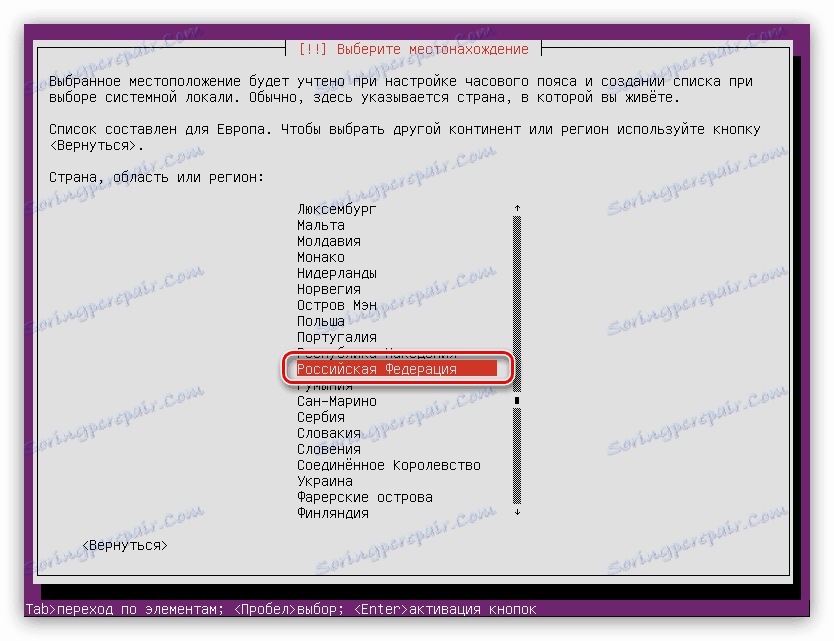
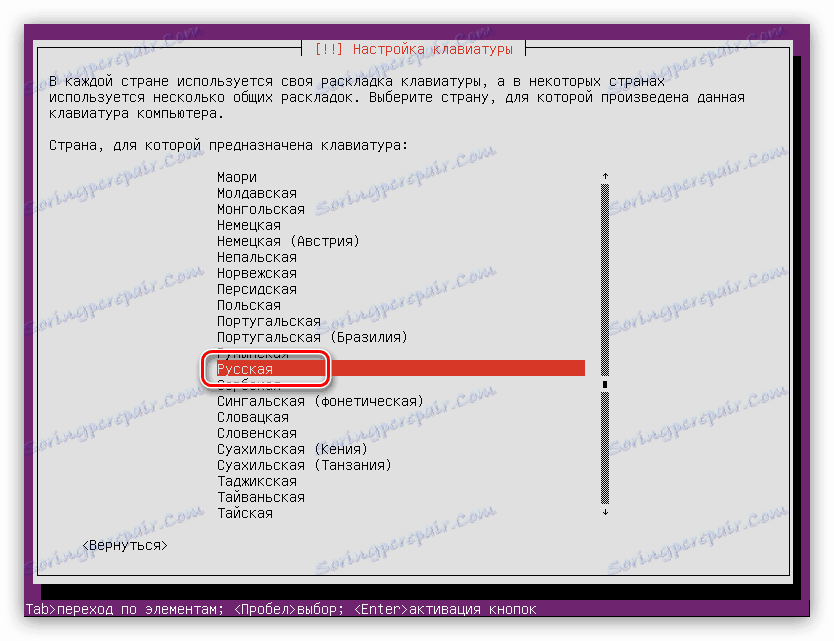
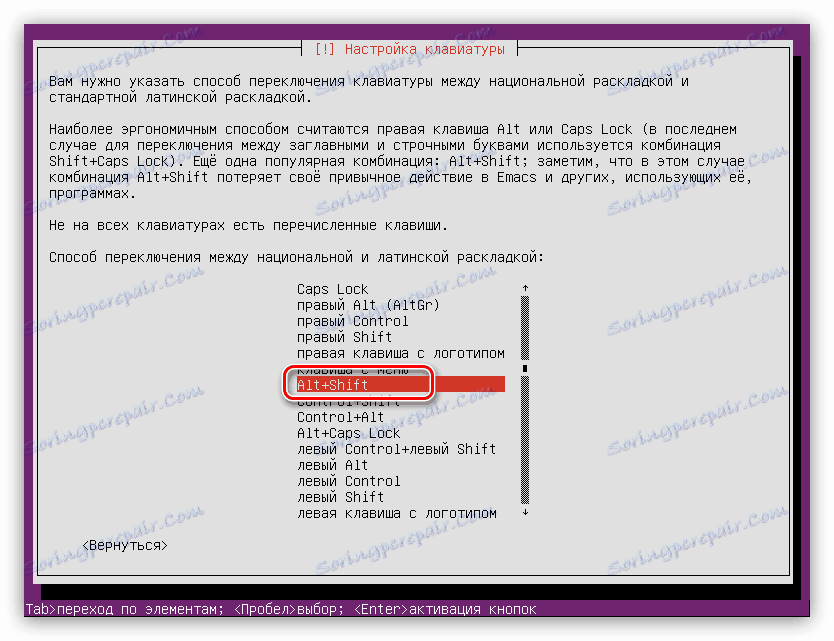

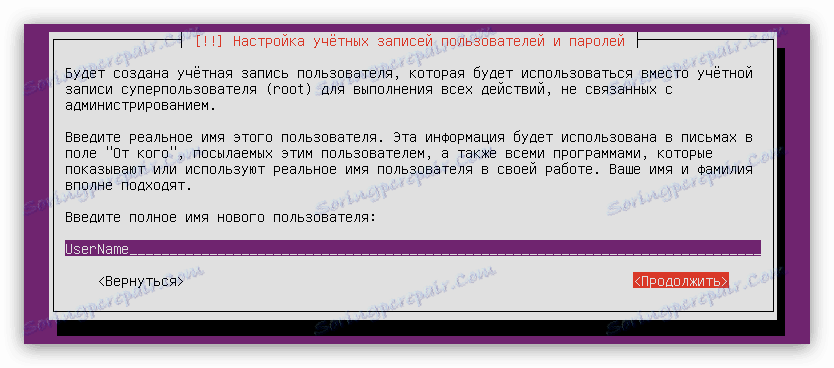
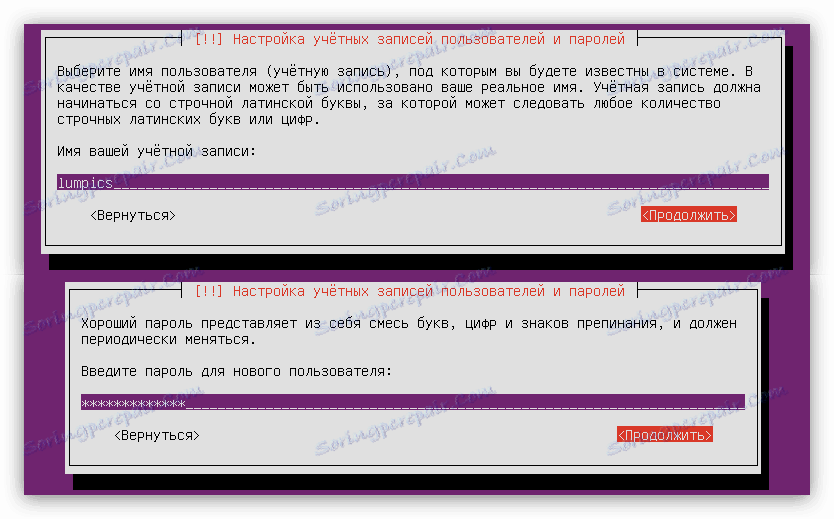

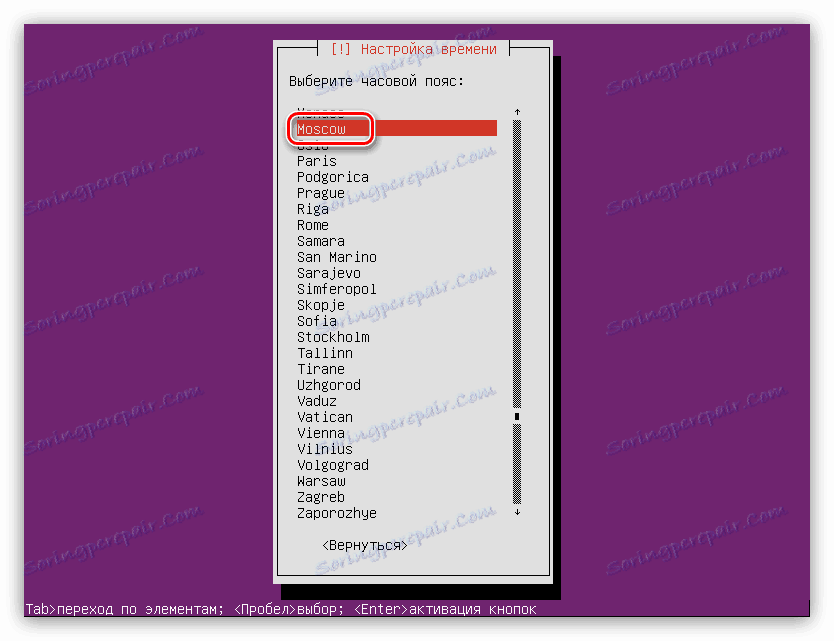
Након свих извршених радњи, систем ће скенирати ваш рачунар за хардвер и, ако је потребно, преузмите потребне компоненте за њега, а затим преузмите услужни програм за обележавање дискова.
Корак 5: партиционисање дискова
У овој фази можете да идете на два начина: да извршите аутоматско партиционирање дискова или да све радите ручно. Дакле, ако инсталирате Убунту Сервер на празан диск или вам није брига о информацијама на њему, можете безбедно да изаберете опцију "Ауто-усе ентире диск" . Када постоје важне информације о диску или другом оперативном систему, на пример, Виндовс, боље је изабрати ставку "Мануал" .
Аутоматско партиционисање диска
Да бисте извршили аутоматско партиционирање, потребно је:
- Изаберите метод маркирања "Ауто - користите цео диск" .
- Одредите погон на којем ћете инсталирати оперативни систем.
![дефиниција диска на којем ће бити инсталиран Убунту сервер]()
У овом случају постоји само један диск.
- Сачекајте да процес заврши и потврдите предложену верзију распореда диска тако што ћете кликнути на "Завршити партиционирање и написати промјене на диск" .
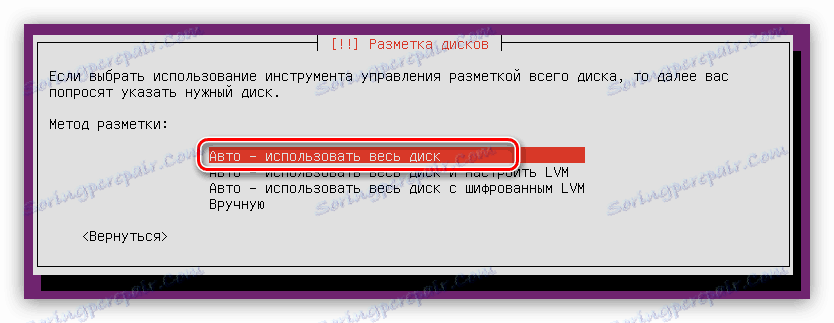
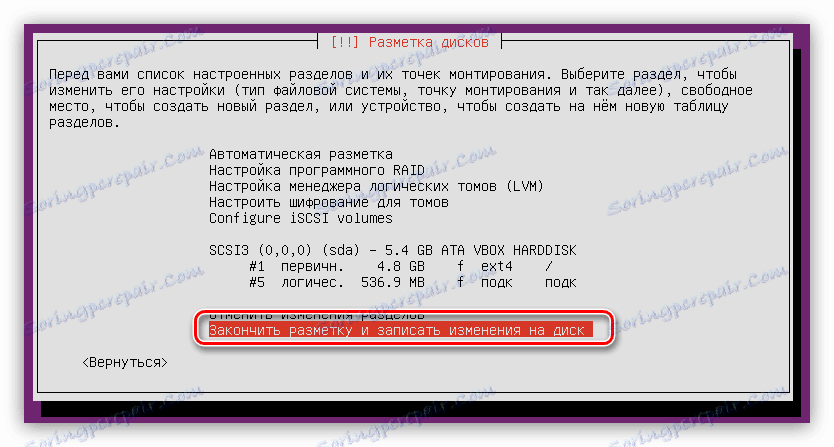
Имајте на уму да аутоматски маркуп предлаже стварање само две партиције: роот партицију и свап партицију. Ако вам се ова подешавања не уклапа, кликните на "Откажи промене партиција" и користите следећи метод.
Ручно партиционисање диска
Ако ручно обележите простор на диску, можете креирати многе партиције које ће извршавати одређене функције. Овај чланак нуди оптималну ознаку за Убунту Сервер, што подразумева просечан ниво сигурности система.
У прозору за одабир метода кликните на "Мануал" . Затим се појављује прозор са свим дисковима инсталираним на рачунару и њиховим партицијама. У овом примеру постоји један диск и у њему нема партиција, јер је потпуно празна. Зато га изаберите и притисните Ентер .
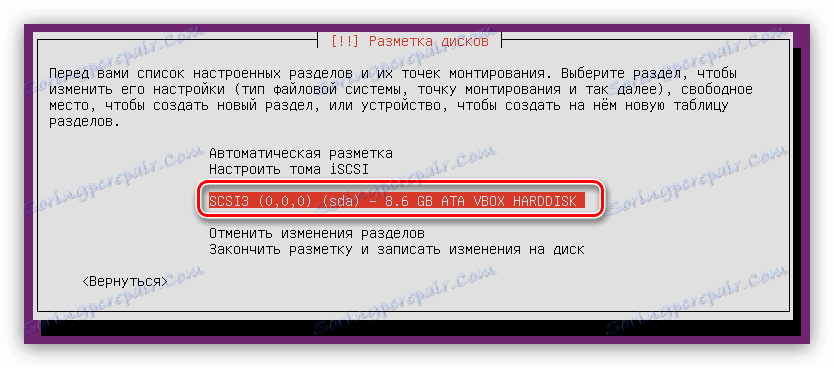
Након тога, на питање да ли желите да креирате нову таблицу партиција, одговорите "Да" .

Напомена: ако означите диск са постојећим партицијама на њему, овај прозор неће бити приказан.
Сада под именом тврдог диска појавила се линија "БЕСПЛАТНО МЕСТО" . С њим ћемо радити. Прво морате креирати роот директориј:
- Притисните Ентер на "БЕСПЛАТНО МЕСТО" .
- Изаберите Креирај нову партицију .
- Наведите количину простора додељеног за роот партицију. Подсјетимо да је минимално дозвољено - 500 МБ. Након уласка, кликните на "Настави" .
- Сада морате да изаберете тип нове партиције. Овде све зависи од тога колико планираш да их створиш. Чињеница је да је максималан број четири, али се ово ограничење може заобићи стварањем логичких партиција, а не примарне. Стога, ако планирате да инсталирате само један Убунту Сервер на хард диск, изаберите ставку "Примари" (довољно је 4 партиције), ако је следећи оперативни систем "Логички" .
- Приликом избора локације следите своје жеље, поготово то не утиче на било шта.
- У последњој фази креирања, морате навести најважније параметре: датотечни систем, тачку монтирања, параметре монтирања и друге опције. Када креирате роот партицију, препоручује се да користите подешавања приказана испод на слици.
- Након уноса свих променљивих, кликните на "Конфигуришите одељак завршио" .






Сада ће простор на диску изгледати овако:
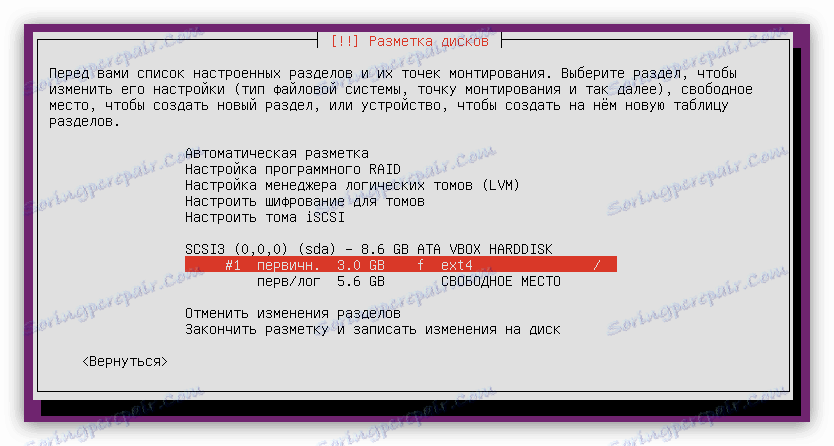
Али то није довољно да систем правилно функционише, потребно је креирати свап партицију. Ово се ради једноставно:
- Започните стварање нове партиције тако што ћете попунити прве две ставке претходне листе.
- Одредите количину додељеног простора на диску, једнака количини ваше РАМ меморије и кликните на "Наставити" .
- Изаберите врсту нове партиције.
- Унесите локацију.
- Затим кликните на "Усе ас" ...
![изаберите ставку која ће се користити приликом инсталације убунту сервера током партиционисања диска]()
... и изаберите "свап партицију" .
- Кликните на "Конфигурисање партиције" .
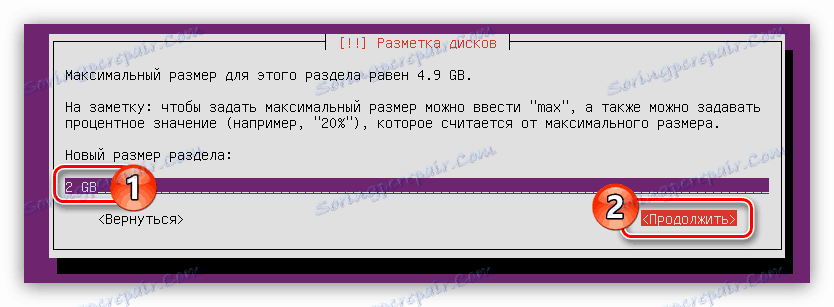
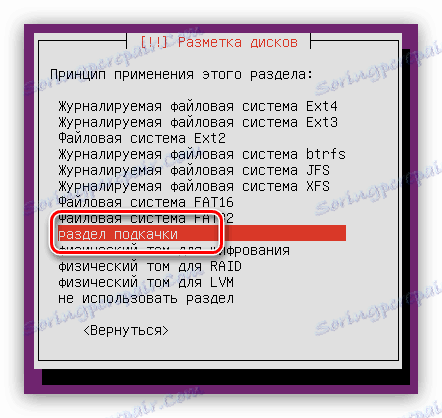
Општи приказ распореда диска ће изгледати овако:
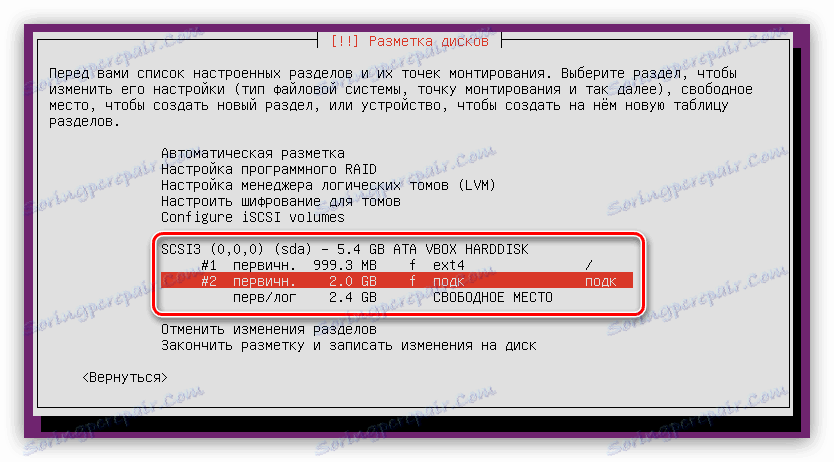
Остаје само да додијелите све слободне просторе испод кућне партиције:
- Попуните прва два одељка упутства за креирање роот партиције.
- У прозору дефиниције величине партиције одредите максимално могуће и кликните на Цонтинуе .
Напомена: преостали простор на диску се може наћи у првој линији истог прозора.
- Одредите врсту партиције.
- Поставите све преостале параметре према слици испод.
- Кликните на "Конфигурисање партиције" .


Сада комплетан ознака диска изгледа овако:
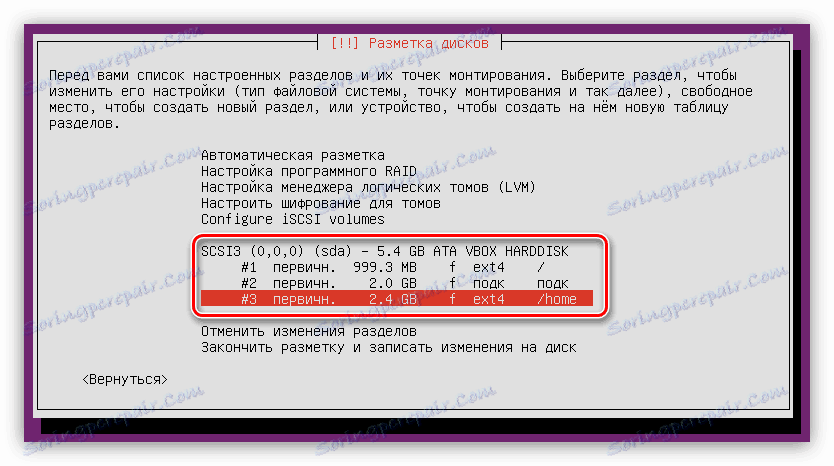
Као што видите, нема довољно слободног простора на диску, не можете користити све просторије за инсталирање другог оперативног система поред Убунту Сервера.
Ако су све акције које сте извршили биле истините и задовољни сте резултатом, а затим кликните на "Заврши ознаку и напишите измене на диску" .
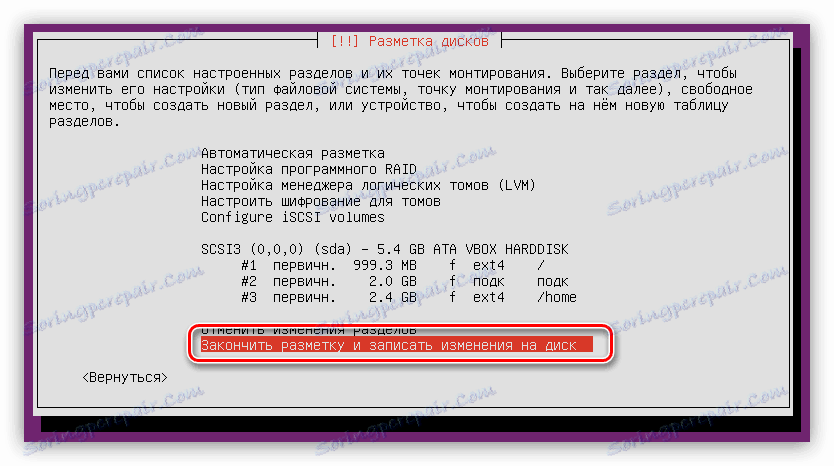
Прије почетка процеса добијеће се извештај, који садржи све промене које ће бити написане на диску. Опет, ако вам све одговара, кликните на "Да" .

У овој фази, партиционисање диска се може сматрати завршеним.
6. корак: Завршите инсталацију
Након партиционисања диска, потребно је направити још неколико поставки за комплетну инсталацију оперативног система Убунту Сервер.
- У прозору "Цонфигуре Пацкаге Манагер" наведите проки сервер и кликните на "Цонтинуе" . Ако немате сервер, кликните на "Настави" , остављајући поље празно.
- Сачекајте да инсталатер оперативног система Виндовс учита и инсталира неопходне пакете из мреже.
- Изаберите како да ажурирате Убунту Сервер.
![бирање начина за ажурирање оперативног система приликом инсталације убунту сервера]()
Напомена: да би повећали сигурност система, вриједи се не аутоматски ажурирати, а ову операцију обавити ручно.
- Са листе изаберите програме који ће се претходно инсталирати на систему и кликните на дугме Настави .
![изаберите унапред инсталиран софтвер када инсталирате убунту сервер]()
Са листе препоручује се "стандардни системски услужни програми" и "ОпенССХ сервер" , али у сваком случају могу се инсталирати након инсталације оперативног система.
- Сачекајте док се процес преузимања не заврши и претходно инсталиран софтвер.
- Инсталирајте ГРУБ боот лоадер . Имајте на уму да када инсталирате Убунту Сервер на празан диск, од вас ће бити затражено да га инсталирате у главни боот запис. У том случају изаберите "Да" .
![инсталирај груб боот лоадер приликом инсталирања убунту сервера]()
Ако на хард диску постоји други оперативни систем, и појавио се овај прозор, изаберите "Не" и сами дефинишите сами боот.
- У последњој фази прозора "Попуњавање инсталације" потребно је уклонити УСБ флеш диск из кога је извршена инсталација и кликните на дугме "Наставити" .
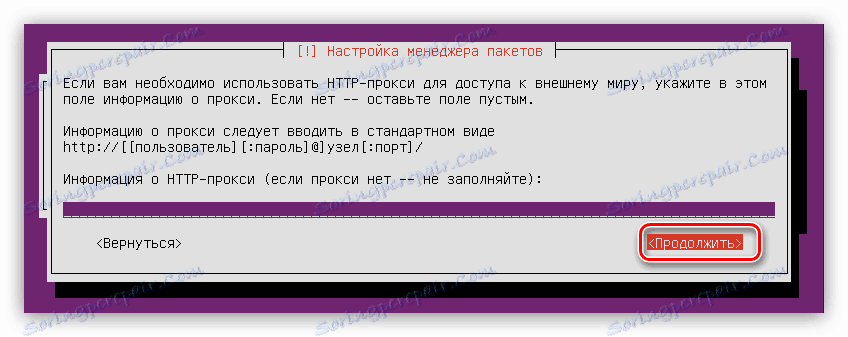

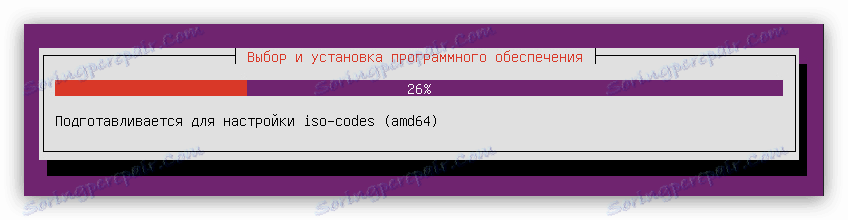

Закључак
Као резултат инструкције, рачунар ће се поново покренути и главни мени оперативног система Убунту Сервер ће се појавити на екрану, у којем ће бити потребно унети корисничко име и лозинку наведену током инсталације. Имајте на уму да лозинка није приказана приликом уноса.